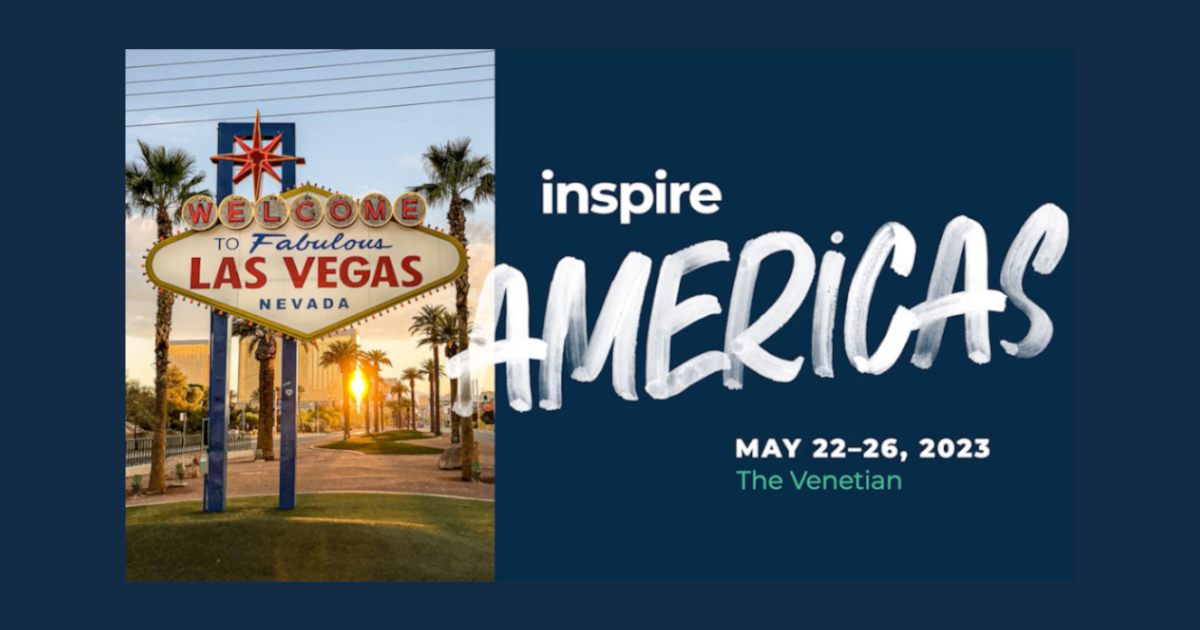
【レポート】トレーニングセッション「Building Chained Apps(チェインアプリの構築)」– Alteyrx Inspire 2023 #alteryx23
こんにちは、まつおかです。
2023年5月22日(月)~5月25日(木)まで、アメリカ・ラスベガスで開催されたAlteryxの年次カンファレンスイベント「Inspire 2023」に現地参加してきました!
当エントリではイベント1日目に行われたトレーニングセッション「Building Chained Apps(チェインアプリの構築)」のレポートをお届けします。
セッション概要
当トレーニングセッションの概要は以下のとおりです。
Sometimes a workflow needs the results from another workflow before it can run. In this session, you will see how easy it is to chain apps so that when one finishes, the next app in the chain starts!
ワークフローを実行する前に、他のワークフローからの結果が必要な場合があります。このセッションでは、1つのアプリが終了すると次のアプリが自動的に起動するように、アプリを連鎖させる方法がいかに簡単かをご覧いただきます!
登壇者
Taylor Butler 氏
Sr. Sales Engineer, Alteryx

セッションレポート
学習目標
このトレーニングセッションでは、次のことを学びます。
- 以下のことができるアプリケーションを作成
- リストボックスとドロップダウンを使用してアプリのインターフェースで値を選択
- 前の質問で行った選択に関連する値を選択する方法
- 最終結果をファイル出力し表示する方法
ユースケース
ユーザーの前回の選択に基づいてアプリのインターフェースを動的に更新できるアプリを構築したい。
例えば車の整備をすることになった場合・・・
- あなたの州はどこ? → 「ジョージア州」
↓ - 探しているのはディーラー?サービス? → 「サービス」
↓ - ジョージア州のサービスセンターまで絞り込める
この一連の流れをチェインアプリで実現!
ハンズオンテーマ
本トレーニングセッションでは、アカデミー賞のノミネートにまつわる具体的なユースケースに焦点を当て、過去約100年分のノミネートと受賞データをもとに、まずは抽出したい式年を入力、次に指定した式年のカテゴリを選択、最後に受賞もしくはノミネートのどちらを抽出するか選択し、結果を表示します。
- 対象プロセス
- リストボックス、ドロップボックスを設置し、前のプロセスで選択した内容に関連する値を表示
- インターフェースデザイナーを使用し、アプリケーションを連鎖
- 使用ツール
- リストボックス、ドロップダウン、アクション、インプットデータ、アウトプットデータ

- リストボックス、ドロップダウン、アクション、インプットデータ、アウトプットデータ
リストボックス / ドロップダウンツール
- ユーザーが選択するための値のリストを表示
- ドロップダウンに表示される値は以下の方法で入力可能
- 手動
- データ型
- ファイル
- 接続されたツールフィールド

インターフェースデザイナー
- 表示メニュー > インターフェースデザイナー > プロパティビュー
- 以下が可能
- 「成功した場合別の分析アプリを実行する」で次に実行するWFを指定
- ユーザーに結果を表示するかどうか指定

ハンズオン
復習を兼ねて後日改めて作ってみましたので、その内容をご紹介します。
ファイルは段階ごとにApp1、App2、App3の3つに分けyxwz形式で保存し、それぞれ連続で実行されるようインターフェースツールで設定を行います。
App1
アカデミー賞ノミネートデータから、指定した式年のデータを抽出しファイル出力します。

アカデミー賞ノミネートデータには1927年~2019年までのデータがあるので、数値増減ツールではその範囲が指定できるよう設定します。

アクションフィルターではフィルターツールの条件を更新します。

App2のInput用データ出力とは別に、App2でカテゴリ選択のためのリストボックスに表示させるデータを出力します。(リストボックスにはNAMEとVALUEが必要なため2つのフィールドを作成)

インターフェースデザイナーで次に実行するファイルを指定します。

App2
式年を限定したデータから、指定したカテゴリのデータを抽出しファイル出力します。
インプットとなるデータはApp1で出力したファイルです。

リストボックスで表示させるリストもApp1で出力したデータです。

アクションフィルターではフィルターツールの条件を更新します。(リストボックスは複数選択可能)

インターフェースデザイナーで次に実行するファイルを指定します。

App3
式年、カテゴリを限定したデータから、受賞 or ノミネートデータを選択しファイル出力します。
インプットとなるデータはApp2で出力したファイルです。

ドロップダウンで表示するリストは「WINNERS」と「NOMINEES」の2つなので手動で設定します。「WINNERS」の場合データのwinner列に"True”、「NOMINEES」の場合は"False”が入っていますので、表示名と値が対になったデータを設定します。

ドロップダウンからフィルターへはアクションツールは挟まず直接値が渡されるよう設定しています。(ひとつ前のセレクトツールで、winner列にTrue/Flaseが入っていることで型がBoolになってしまっているところを文字列に変換が必要)

集計ツールでデータの重複をなくし、ソートツールでカテゴリが昇順になるよう並べ替え、最終結果となるファイルを出力します。
インターフェースデザイナーでは、結果を表示するよう設定します。

いざ実行!
まずはApp1.yxwzファイルをダブルクリックして式年を選択するウィンドウを開きます。
抽出したい式年を指定し「続行」ボタンをクリックすると、App2.yxwzのカテゴリを選択するウィンドウが開きます。

抽出したいカテゴリを選択し「続行」ボタンをクリックすると、App3.yxwzの受賞 orノミネートを選択するウィンドウが開きます。

受賞 orノミネートを選択し「完了」ボタンをクリックするとアプリの実行が完了し、出力したファイルが表示されます。

出力ファイルにチェックを入れ「OK」をクリックすると出力されたファイルが開きます。


これが今回作成したチェインアプリの一連の流れとなります。
さいごに
以上、トレーニングセッション「Building Chained Apps(チェインアプリの構築)」のレポートでした。
段階を踏んで条件指定しデータを絞っていきたい場合、チェインアプリが有効になります。次に実行するワークフローを指定することで、どんどん処理を繋いでいくことができます。
楽しいですね~!
おまけの小ネタ
(ここからはセッションとは関係のない、アメリカ出張に関する小ネタです!)
Alteryx Inspire 2023 が開催されたラスベガスは、日本と16時間の時差があります。(日本が16時間進んでいる)
このため、東京を5月21日(日)16時に出発した私たちがシアトルを経由してラスベガスに到着したのが5月21日(日)の14時半。すでに日本で過ごした同じ時間をもう一度ラスベガスで過ごすというとても得した気分になる反面、ここで出てくるのが「時差ボケ問題」です。
ラスベガス14時半ということは日本はもう次の日の朝6時半。飛行機の中ではそれほど眠ることができない上、途中乗継もあったので十分な睡眠を取ることができないまままた午後を過ごす・・・ということで体が混乱してしまうのですが、今回6人で参加して顕著に現れたのが時差ボケする人・しない人でした。
先にお伝えしておくと、私は時差ボケしない人でしたw
到着した時は確かに強い眠気があるのですが、現地時間の夜に眠れば次の日はもういつも通り。そもそも寝不足なので眠気はあるものの、それ以外にツラいこともなく。。。
ただ、メンバーによっては眠いのに現地時間の夜にうまく眠れず少しの睡眠で朝を迎え次の日ツラいまま、といった症状が出ていました。
そして体が慣れてきた頃に帰国すると、また日本で慣らすのに少し時間がかかると。
私は日本に帰っても一晩超えればもういつも通り!
ということで少し調べてみたところ、やはり個人差があるようで。
朝型の人、中高年、ナーバスになりやすい人が時差ボケになりやすいと書いてあるサイトがありました。反対に夜更かしに強い人や夜型の人はなりにくい傾向があるそうな。
確かに、最近夜更かしする機会は減りましたが、強いほうかも。中高年ではあるけれど、ナーバスになりやすいタイプではなくw
そんなこんなで小ネタなのに長くなってしまいましたが、時差ボケなりやすい・なりにくいタイプがはっきり出た今回の出張でした。
なりやすいとわかっていたら、次回は安眠グッズを充実させるなどの対策ができるかもですね!(若干他人事ww)







